Aggiungere e richiedere conferme di lettura e notifiche di recapito in Outlook
La conferma di recapito indica che il messaggio di posta elettronica è stato recapitato nella cassetta postale del destinatario, non che è stato visto o letto. L'apertura del messaggio, invece, viene notificata dalla conferma di lettura.
In Outlook, il destinatario del messaggio può rifiutare di inviare le conferme di lettura. Esistono comunque altri casi in cui le conferme di lettura non vengono inviate, ad esempio se il programma di posta elettronica del destinatario non le supporta. Non è possibile imporre a un destinatario di inviare una conferma di lettura.
Seleziona un'opzione della scheda di seguito per la versione di Outlook in uso. Qual è la versione di Outlook in uso?
Nota: Se i passaggi descritti in questa scheda Nuovo Outlook non funzionano, è possibile che tu non stia ancora usando nuovo Outlook per Windows. Selezionare la scheda Outlook classica e seguire invece questa procedura.
Come richiedere una conferma di lettura e/o di recapito
-
In un messaggio che si sta scrivendo passare alla scheda Opzioni sulla barra multifunzione.
-
In Verifica sulla barra multifunzione selezionare la casella Richiedi conferma di recapito e/o Richiedi conferma di lettura .
Se queste opzioni non sono visualizzate in Opzioni, selezionare Altre opzioni all'estremità destra della barra multifunzione, quindi selezionare l'opzione desiderata.
Scegliere come rispondere alle richieste di conferme di lettura
Per scegliere comenuovo Outlook risponde alle richieste di conferma di lettura:
-
Selezionare Impostazioni

-
In Conferme di lettura scegliere come rispondere alle richieste di conferme di lettura.
-
Scegliere Opzioni > Posta dal menu File.
-
In Verifica selezionare la casella di controllo Conferma di recapito in cui si informa che il messaggio è stato recapitato al server di posta elettronica del destinatario o Conferma di lettura in cui si informa che il destinatario ha visualizzato il messaggio.
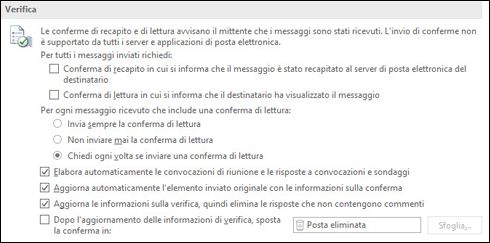
Suggerimento: È consigliabile verificare solo singoli messaggi particolarmente importanti, anziché tutti i messaggi. I destinatari a cui viene notificato solo di tanto in tanto che è richiesta la conferma di lettura per un messaggio invieranno la conferma con maggiore probabilità che non se ricevessero tale notifica ogni volta che arriva loro un messaggio dallo stesso mittente.
-
Fare clic su OK per applicare le modifiche.
Tenere traccia di un singolo messaggio
-
In un nuovo messaggio di posta elettronica, nel gruppo Verifica del menu Opzioni selezionare la casella di controllo Richiedi conferma di recapito o Richiedi conferma di lettura:
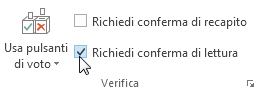
-
Comporre il messaggio di posta elettronica e fare clic su Invia.
Se si usa il riquadro di lettura
Per richiedere una ricevuta quando si scrive un messaggio di posta elettronica nel riquadro di lettura, eseguire le operazioni seguenti.
-
Sulla barra multifunzione selezionare la scheda Messaggio .
-
Nel gruppo Contrassegni selezionare

-
Nella finestra di dialogo Proprietà , in Opzioni di voto e verifica, selezionare il tipo di ricevuta desiderato per il messaggio.
Tenere traccia delle risposte di conferma
-
Aprire il messaggio originale inviato con una richiesta di conferma di recapito o di lettura. Il messaggio si trova in genere nella cartella Posta inviata.
-
Nel gruppo Mostra della scheda Messaggio scegliere Verifica.
Nota: La verifica viene visualizzata solo dopo la ricezione di almeno una conferma. Una volta ricevuta la prima conferma nella Posta in arrivo, prima che il pulsante Verifica sia disponibile potrebbe essere necessario attendere alcuni minuti.
Nota: Outlook per il web è la versione Web di Outlook per gli utenti aziendali con un account aziendale o dell'istituto di istruzione.
Come richiedere una conferma di lettura e/o di recapito
-
In un messaggio che si sta scrivendo passare alla scheda Opzioni sulla barra multifunzione.
-
In Verifica sulla barra multifunzione selezionare la casella Richiedi conferma di recapito e/o Richiedi conferma di lettura .
Se queste opzioni non sono visualizzate in Opzioni, selezionare Altre opzioni all'estremità destra della barra multifunzione, quindi selezionare l'opzione desiderata.
Scegliere come rispondere alle richieste di conferme di lettura
Per scegliere comeOutlook sul Web risponde alle richieste di conferma di lettura:
-
Selezionare Impostazioni

-
In Conferme di lettura scegliere come rispondere alle richieste di conferme di lettura.
Nota: Outlook.com è la versione Web di Outlook per gli utenti che accedono con un account Microsoft personale ad esempio Outlook.com o Hotmail.com.
Come richiedere una conferma di lettura e/o di recapito
Non è possibile richiedere una conferma di lettura in Outlook.com, ma è possibile richiedere conferme di lettura perOutlook.com messaggi inviati tramite Outlook per Windows. Per scoprire come, selezionare la scheda Nuovo Outlook o la scheda Outlook classica .
Scegliere come rispondere alle richieste di conferme di lettura
-
Selezionare Impostazioni

-
In Conferme di lettura scegliere come rispondere alle richieste di conferme di lettura.
Serve ulteriore assistenza?
|
|
Per ottenere supporto in Outlook.com, fare clic qui oppure selezionare Guida sulla barra dei menu e immettere la query. Se l'assistenza self-service non risolve il problema, scorrere verso il basso fino a Serve ulteriore assistenza? e selezionare Sì. Per contattare Microsoft in Outlook.com è necessario eseguire l'accesso. Se non riesci ad accedere, fai clic qui. |
|
|
|
Per altre informazioni sull'account Microsoft e sugli abbonamenti, visita laGuida per l'account & la fatturazione. |
|
|
|
Per ottenere assistenza e risolvere problemi in altri prodotti e servizi Microsoft, digita qui il problema. |
|
|
|
Pubblica domande, segui le discussioni e condividi le tue conoscenze nella Community Outlook.com. |
Articoli correlati
Richiedere una conferma di lettura o una notifica di recapito in Outlook per Mac












